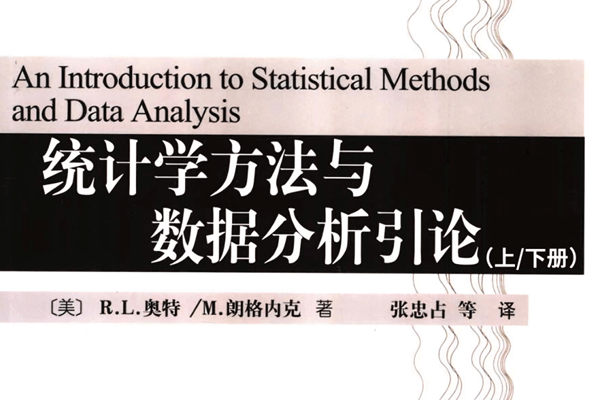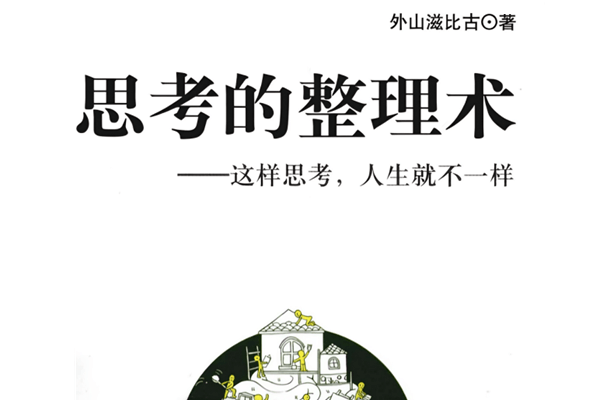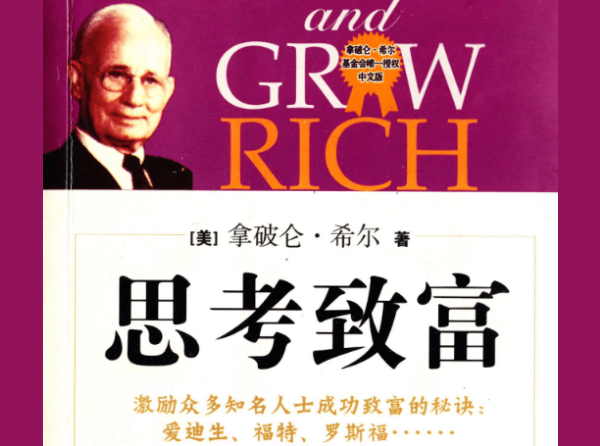智能交易系统加载
1.在MT5主界面,找到左侧的“导航器”窗口。如果没有看到,可以通过点击菜单栏的“查看”>“导航”来打开。
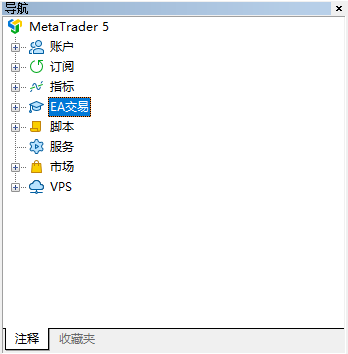
2.在导航器窗口中,点开“EA交易”,查看专家顾问的列表,找到“Free Robots”。
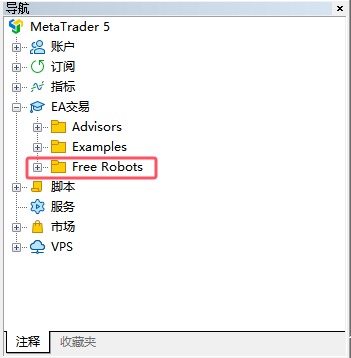
3.点击打开“Free Robots”文件夹,这里会列出许多免费提供给用户的免费机器人,也就是自动交易系统程序。
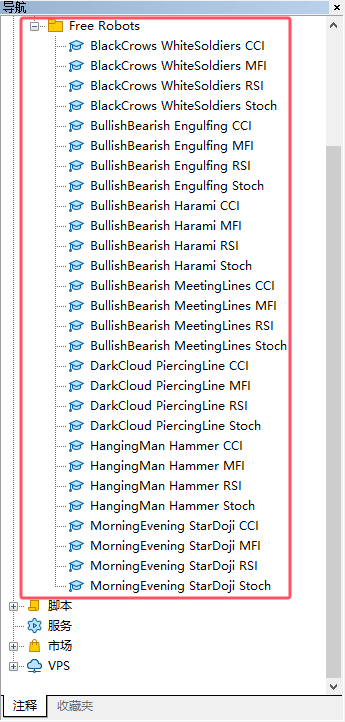
4.根据选择的Free Robots(免费机器人),挑选适合的交易品种、图表周期和指标。确保所选的交易程序与对应的图表兼容。
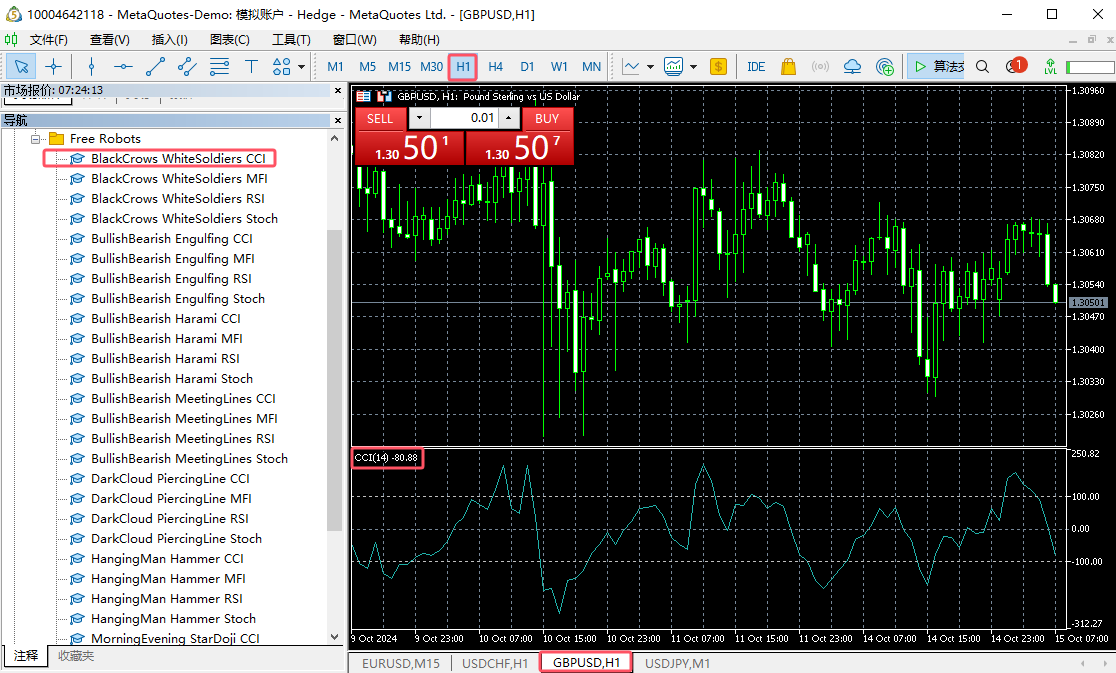 5.确定选择后,可以双击选择的交易程序文件,或者将其拖放到要交易的图表上。也可以右击,选择“添加到图表”。
5.确定选择后,可以双击选择的交易程序文件,或者将其拖放到要交易的图表上。也可以右击,选择“添加到图表”。
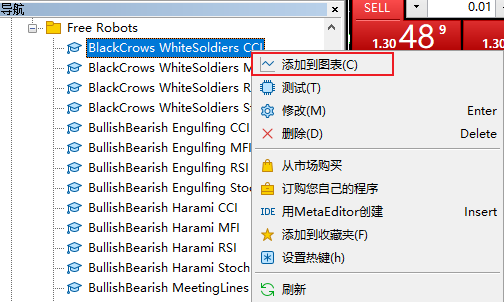
6.之后就会弹出一个智能交易程序设置窗口,点击“确定”即可加载智能交易程序。
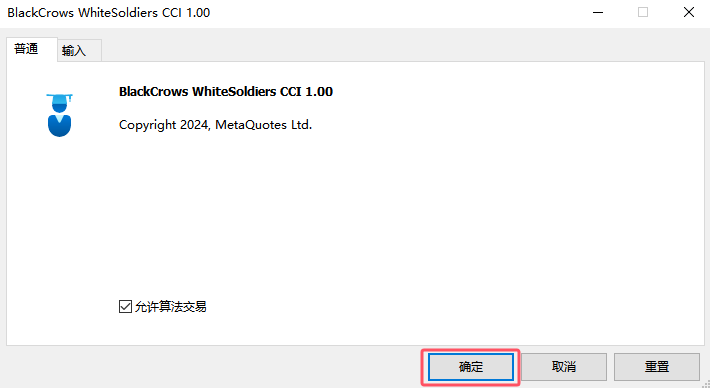
查看EA交易状态
1.在图表右上角,查看交易程序名称后面的博士帽图标。如果它是灰色的,表示自动交易并没有正常启动。

2.在MT5的工具栏中找到“算法交易”,并点击。
![]()
等红色小方块变成了绿色小三角,即代表智能交易已经正常启动了。
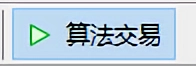
3.交易程序名称后面的博士帽已经变成了蓝色,代表此交易已经成功启动。

※注意:EA加载并启动后就会根据算法自动进行交易。所以在加载前就需要据市场情况和个人风险偏好适当调整参数,以实现更好的交易效果。